Windows10系统之家 - 安全纯净无插件系统之家win10专业版下载安装
时间:2018-03-12 15:54:33 来源:Windows10之家 作者:huahua
开始菜单打不开似乎在多个win10系统下载预览版中都有出现,开始菜单是一使用率极高的功能,打不开对用户操作产生致命的影响,其实有时也会出现开始菜单打不开了的问题,简单的来说开始菜单,桌面窗口管理器来掌控的,有时资源管理器假死,下面小编教你windows10开始菜单打不开怎么办。

1、右键点击任务栏,然后选择任务管理器或按快捷键Ctrl+Shift+Esc;
2、打开任务管理器后,切换到详细信息模式。在进程中找到“桌面窗口管理器”(英文版系统找Desktop Window Manager),右键单击“结束任务”。这时会弹出提示窗口,勾选“放弃未保存的数据并关闭”,点击“关闭”。
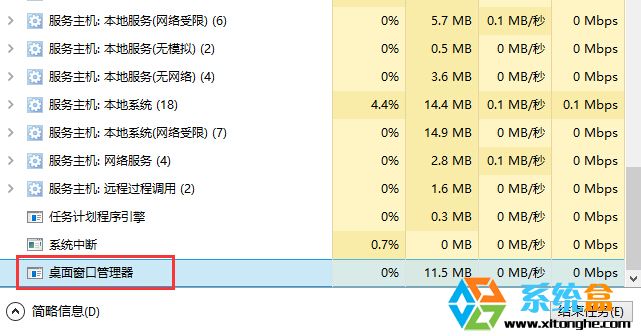
3、结束进程后,正常情况下,桌面窗口管理器会自动重启,这时候开始菜单也恢复可用了;
4、如果桌面窗口管理器没有恢复,在任务管理器中点击“文件”——“运行新任务”,输入dwm回车即可。
相关文章
热门教程
热门系统下载
热门资讯





























